老司机教你如何制作u盘启动盘
- 分类:U盘教程 回答于: 2019年02月15日 10:16:00
最近有很多朋友都想知道制作u盘启动盘的方法,制作u盘启动盘难不成真如大家所说的那么难吗?小编在经过一番了解之后发现制作u盘启动盘的方法其实很简单,说现在来给大家讲解一下如何制作u盘启动盘。
怎么制作u盘启动盘对于很多朋友来说操作起来都非常困难,但现在有很多的工具可直接“傻瓜化”的一键完成U盘启动工具,而且而且方法有很多种,可用的工具也很多,今天小编就和大家唠唠小白一键U盘启动制作工具怎么制作u盘启动盘。
1.将u盘插入电脑,然后下载安装并运行小白一键重装工具,点击一键制作启动u盘,进入下一步。

制作u盘启动盘电脑图解1
2.在弹出的PE版本选择界面中,选择高级版,进入下一步。

制作u盘启动盘电脑图解2
3.在格式化选项中点击格式化U盘且不丢失数据,点击确定,进入下一步。

u盘电脑图解3
4.如果您只是想制作启动u盘,那么在系统选择界面点击取消下载且制作u盘即可。

u盘电脑图解4
5.然后软件就会自动下载pe镜像并开始制作启动盘了。
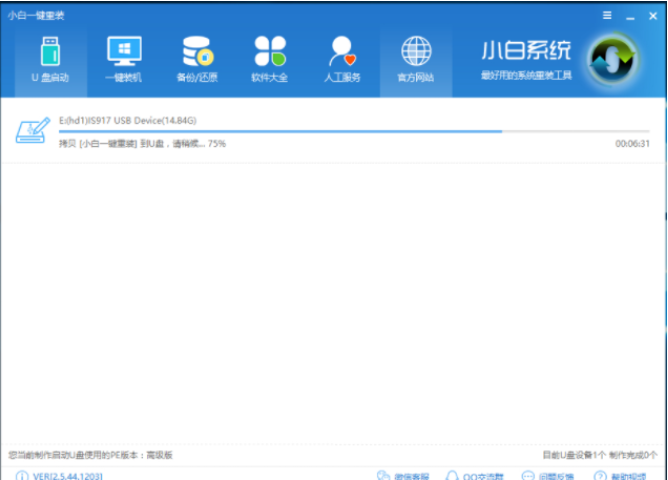
制作u盘启动盘电脑图解5
6.稍等片刻,几分钟后u盘启动盘就制作完毕了。
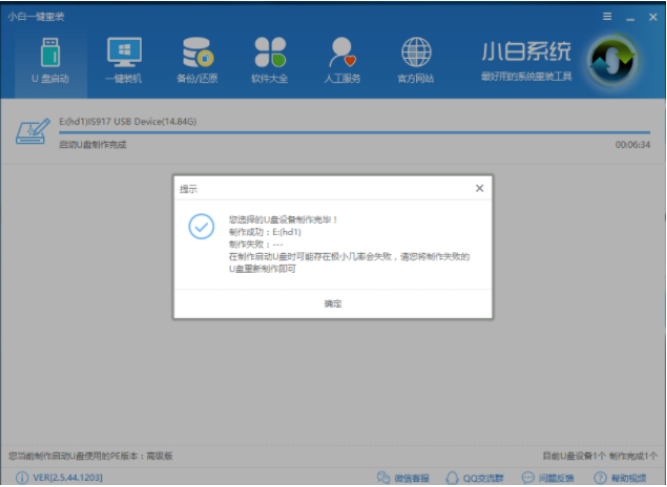
启动盘电脑图解6
以上就是u盘启动盘的制作方法了,希望对您有帮助。
 有用
26
有用
26


 小白系统
小白系统


 1000
1000 1000
1000 1000
1000 1000
1000 1000
1000 1000
1000 1000
1000 1000
1000 1000
1000 1000
1000猜您喜欢
- 小白一键重装系统u盘制作教程..2022/07/19
- 简述u盘系统重装怎么装win72022/11/23
- 用u盘安装win7系统详细视频教程..2021/03/08
- u盘格式化 数据恢复怎么操作..2023/02/21
- u盘启动软件推荐2022/09/01
- 小白U盘重装系统步骤win7重装教程..2022/06/08
相关推荐
- 如何制作u盘启动盘重装系统..2022/05/14
- u盘安装win7系统步骤分享2022/11/09
- 移动盘u数据恢复软件有哪些好用..2023/04/13
- u盘里的东西删不掉怎么办?小编教你解..2019/05/09
- u盘启动盘制作教程,小编教你如何制作u..2018/02/02
- 电脑打不开怎么用u盘重装系统..2023/02/15

















